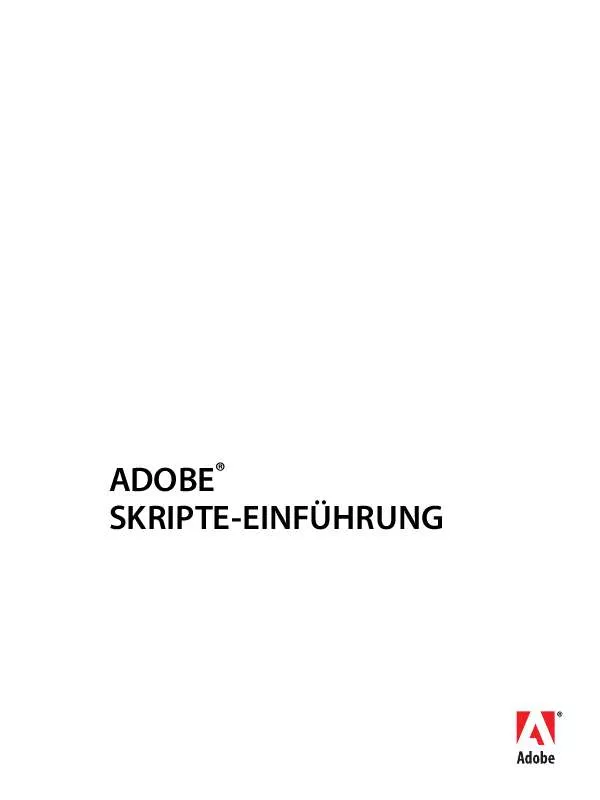Bedienungsanleitung ADOBE SKRIPTE-EINFUHRUNG
DieBedienungsAnleitung bietet einen gemeinschaftlich betriebenen Tausch-, Speicher- und Suchdienst für Handbücher für den Gebrauch von Hardware und Software: Benutzerhandbücher, Bedienungsanleitungen, Schnellstartanweisungen, Technische Datenblätter… VERGESSEN SIE NICHT DIE BEDIENUNGSANLEITUNG VOR DEM KAUF ZU LESEN!!!
Falls dieses Dokument mit den von Ihnen gesuchten Bedienungsanleitungen, Handbüchern, Ausstattungen und Form übereinstimmt, laden Sie es jetzt herunter. Lastmanuals ermöglicht Ihnen einen schnellen und einfachen Zugang zum ADOBE SKRIPTE-EINFUHRUNG Benutzerhandbuch Wir hoffen die ADOBE SKRIPTE-EINFUHRUNG Bedienungsanleitung ist hilfreich für Sie.
DieBedienungsAnleitung-Hilfe zum Download von ADOBE SKRIPTE-EINFUHRUNG.
Handbuch Zusammenfassung: Gebrauchsanweisung ADOBE SKRIPTE-EINFUHRUNG
Detaillierte Anleitungen zur Benutzung finden Sie in der Bedienungsanleitung.
[. . . ] ADOBE® SKRIPTE-EINFÜHRUNG
© Copyright 2007 Adobe Systems Incorporated. Adobe® Skripte-Einführung HINWEIS: Alle hierin enthaltenen Informationen sind Eigentum von Adobe Systems Incorporated. Diese Publikation darf ohne vorherige schriftliche Genehmigung von Adobe Systems Incorporated weder ganz noch teilweise auf elektronische oder mechanische Weise, durch Fotokopieren, Aufzeichnen oder auf andere Weise, weder in Papierform noch in elektronischer Form vervielfältigt oder übertragen werden. Die in diesem Dokument beschriebene Software wird im Rahmen einer Lizenz zur Verfügung gestellt und darf nur gemäß den Lizenzbedingungen genutzt oder kopiert werden. [. . . ] AS Um ein Warnfeld in AS anzuzeigen, geben Sie display dialog und anschließend den Inhalt des Dialogfelds in Klammern (()) ein. Um herauszufinden, wie viele Objekte sich in einem Element befinden, verwenden Sie den Befehl count zusammen mit einem Elementnamen. HINWEIS: Der Elementname ist die Pluralform des Objekts. Beispiel: Das Element des Objekts document ist das Objekt documents.
KAPITEL 2: Skriptgrundlagen
Eigenschaften verwenden
21
Das folgende Skript zeigt ein Warnfeld an, das Ihnen mitteilt, wie viele Dokumente sich im Element documents befinden. Es fügt dann ein Dokument hinzu und zeigt eine neue Warnung mit der aktualisierten Nummer an.
tell application "Adobe Photoshop CS4" display dialog (count documents) set myDoc to make document display dialog (count documents) end tell
Damit ein Zeichenfolgenwert in einem Warnfeld angezeigt wird, müssen Sie den Zeichenfolgewert in einer Variablen speichern. Das folgende Skript konvertiert den Dokumentennamen in eine Variable mit dem Namen myName und zeigt den Wert von myName an.
tell application "Adobe Photoshop CS4" set myDoc to make document set myName to name of myDoc display dialog myName end tell
JS Um ein Warnfeld in JS anzuzeigen, verwenden Sie die Methode alert(), indem Sie alert und anschließend den Inhalt des Dialogfelds in Klammern eingeben (()). Geben Sie kein Leerzeichen zwischen alert und der ersten Klammer ein. Um herauszufinden, wie viele Objekte sich in einer Kollektion befinden, verwenden Sie die (schreibgeschützte) Eigenschaft length eines Kollektionsobjekts. Das folgende Skript zeigt ein Warnfeld an, das Ihnen mitteilt, wie viele Dokumente sich in der Kollektion documents befinden. Es fügt dann ein Dokument hinzu und zeigt eine neue Warnung mit der aktualisierten Nummer an. HINWEIS: Der Name des Kollektionsobjekts ist die Pluralform des Objekts. Beispiel: Das Kollektionsobjekt des Objekts document ist das Objekt documents.
alert(app. documents. length) var myDoc = app. documents. add() alert(app. documents. length)
Das folgende Skript zeigt den Dokumentennamen in einem Warnfeld an.
var myDoc = app. documents. add() alert(myDoc. name)
VBS Um ein Warnfeld in VBS anzuzeigen, verwenden Sie die Methode MsgBox, indem Sie MsgBox und anschließend den Inhalt des Dialogfelds in Klammern eingeben (()). Geben Sie kein Leerzeichen zwischen MsgBox und der ersten Klammer ein. Um herauszufinden, wie viele Objekte sich in einer Kollektion befinden, verwenden Sie die (schreibgeschützte) Eigenschaft Count eines Kollektionsobjekts. Das folgende Skript zeigt ein Warnfeld an, das Ihnen mitteilt, wie viele Dokumente sich in der Kollektion Documents befinden. Es fügt dann ein Dokument hinzu und zeigt eine neue Warnung mit der aktualisierten Nummer an. HINWEIS: Das Kollektionsobjekt ist die Pluralform des Objekts. Beispiel: Das Kollektionsobjekt des Objekts
Document ist das Objekt Documents. Set appRef = CreateObject("Photoshop. Application") MsgBox(appRef. Documents. Count) Set myDoc = appRef. Documents. Add MsgBox(appRef. Documents. Count)
KAPITEL 2: Skriptgrundlagen
Eigenschaften verwenden
22
Das folgende Skript zeigt den Dokumentennamen in einem Warnfeld an.
Set appRef = CreateObject("Photoshop. Application") Set myDoc = appRef. Documents. Add MsgBox(myDoc. Name))
Konstantenwerte und Aufzählungen
Einige Eigenschaftswerte sind bereits durch die Anwendung definiert. Beispiel: Bei den meisten Anwendungen kann die Seitenausrichtung entweder Hoch- oder Querformat sein. Die Anwendung akzeptiert nur einen dieser beiden Werte. Sie akzeptiert nicht , , vertical" oder , , upright" oder , , horizontal" oder , , on its side". [. . . ] Sehen Sie in der JavaScript Console nach, um welche Art von Fehler es sich handelt. Die folgende kurze Beschreibung einiger häufig vorkommenden Fehlermeldungen kann Ihnen einen Anhaltspunkt für die Fehlerbehebung liefern. element is undefined Vergewissern Sie sich, wenn es sich bei dem nicht definierten Element um eine Variable handelt, dass der Variablenname richtig geschrieben ist und die richtige Groß-/Kleinschreibung verwendet wird. Vergewissern Sie sich außerdem, dass die Variable entweder mit einer Anweisung var definiert oder ihr ein Wert zugewiesen wurde. [. . . ]
HAFTUNGSAUSSCHLUSS FÜR DEN DOWNLOAD VON GEBRAUCHSANLEITUNG ADOBE SKRIPTE-EINFUHRUNG DieBedienungsAnleitung bietet einen gemeinschaftlich betriebenen Tausch-, Speicher- und Suchdienst für Handbücher für den Gebrauch von Hardware und Software: Benutzerhandbücher, Bedienungsanleitungen, Schnellstartanweisungen, Technische Datenblätter…